Find My iPhone voi auttaa sinua löytämään iPhonesi, ystäväsi ja perheesi. Se voi myös auttaa sinua löytämään kadonneen iPhonesi. Äskettäin monet käyttäjät valittivat, etteivät he voineet jakaa sijaintiaan perheilleen tai ystävilleen, koska Find My iPhone verkossa -ongelma ei jaa sijaintia. Jos käyt läpi saman tilanteen, älä huoli. Tästä oppaasta löydät ohjeet korjaa Etsi minun iPhone Online -sovellus ei jaa sijaintia. Kokeile alla olevia ratkaisuja ja ratkaisee tämän ongelman.
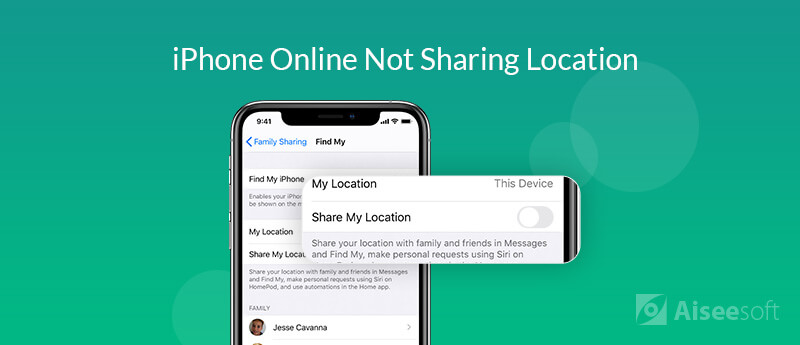
Ennen kuin jaat sijaintisi muiden kanssa, sinun on varmistettava, että Sijaintipalvelut ja Jaa sijaintini ovat käytössä. Kun Find My iPhone sanoo "Online, ei jaa sijaintia", se voi johtua käytöstä poistetuista Location Services- ja Share My Location -toiminnoista.
Aktivoidaksesi sijaintipalvelut ja jaa minun sijainti, sinun on noudatettava seuraavia vaiheita:
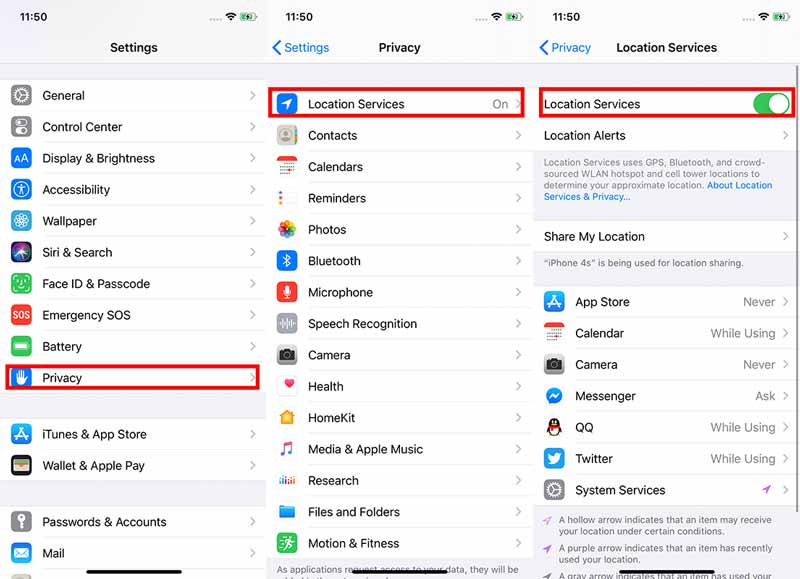
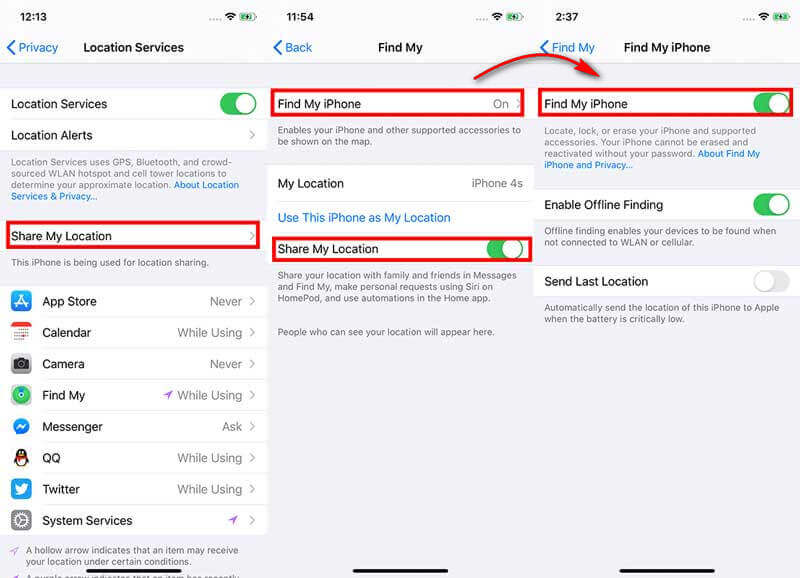
Tarkista, onko ongelma ratkaistu. Jos saat edelleen viestin "Online, ei sijaintia jaa", kokeile seuraavaa tapaa.
Vain kun annat Find My -sovelluksen käyttää sijaintipalveluja, se pystyy paikantamaan iPhonesi sijainnin.
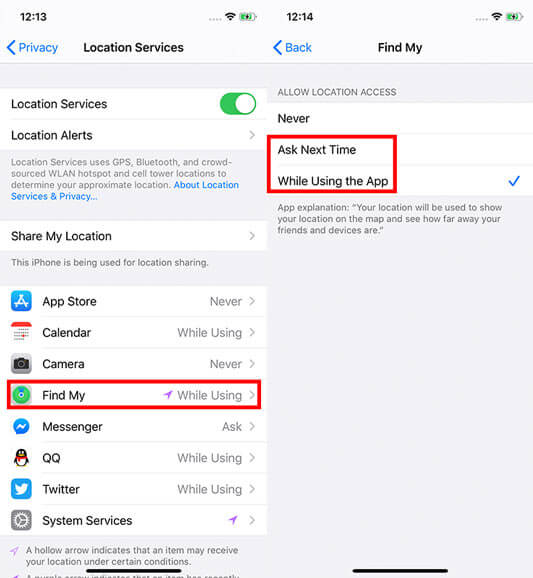
Find My iPhone -palvelun perusedellytys on, että iCloudin on oltava käytössä laitteessa iPhonen paikantamista varten. Joten kun näyttöön tulee virheilmoitus "Online, ei jaa sijaintia", saatat kirjautua ulos iCloud-tililtäsi. Noudata nyt alla olevia ohjeita kirjautuaksesi iCloud-tilillesi.
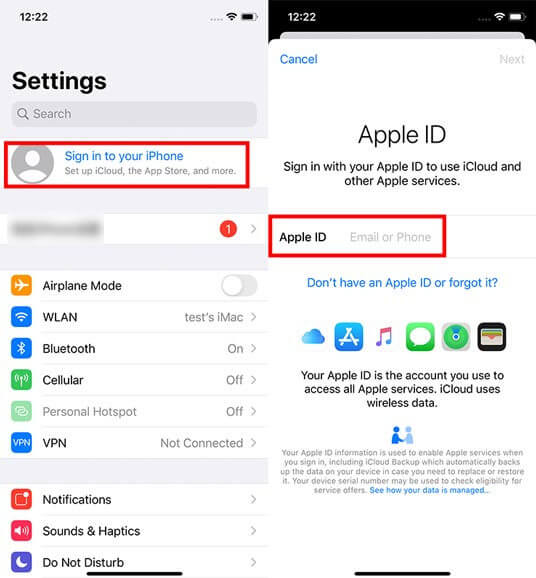
Yllä olevien asetusten tarkistamisen jälkeen, jos Find My iPhone -näytössä näkyy edelleen "Online, ei jaa sijaintia", iPhonesi järjestelmä saattaa mennä pieleen. Sinun tulisi yrittää korjata iPhone-järjestelmäsi ammattimaisella työkalulla. Täällä voit käyttää iOS-järjestelmän palauttaminen päivittää tai alentaa iPhonesi järjestelmä ihanteelliseen versioon, jopa beta-versioon, jotta iPhone voi palata normaalitilaan. Sitten ongelmasi, että Find My iPhone verkossa ei jaa sijaintia, voitaisiin ratkaista.

Lataukset
Aiseesoft iOS -järjestelmän palautus
100 % turvallinen. Ei mainoksia.
100 % turvallinen. Ei mainoksia.
Korjaavat vaiheet Etsi iPhone-verkkoominaisuus, joka ei jaa sijaintia:





Kun lataus on valmis, avaa iPhone ja yritä uudelleen tarkistaaksesi, onko ongelma korjattu.
Jos yllä olevat vaiheet eivät auta sinua ratkaisemaan Find My iPhone Online Not Sharing Location -ongelmaa, viimeinen tapa on palauttaa iPhone tehdasasetuksiin. Koska se aiheuttaa kaikkien tietojen ja asetusten menetyksen, sinun on parempi varmuuskopioi tärkeät tiedot iTunesiin tai iCloud ennen iPhonen nollaamista. Tai voit ladata iOS-tietojen varmuuskopiointi ja palauttaminen kaikkien iPhone-tietojen varmuuskopiointi tietokoneellesi tai Mac-tietokoneeseen.
100 % turvallinen. Ei mainoksia.
100 % turvallinen. Ei mainoksia.
Kun olet varmuuskopioinut tietosi, voit alkaa palauttaa iPhonen tehdasasetuksiin. Avaa iPhone ja siirry kohtaan Asetukset > general > asettaa uudelleen, ja napauta Poista kaikki sisältö ja asetukset. Sitten iPhone nollataan.
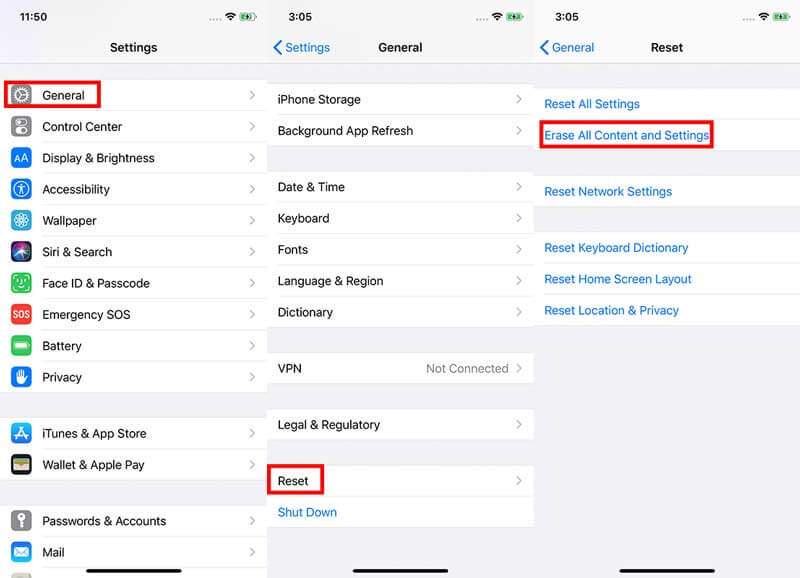
Palauttamisen jälkeen voit palauta iPhone varmuuskopiosta. Avaa sitten Löydä iPhone -ominaisuus tarkistaaksesi, onko online-jakamispaikan ongelma ratkaistu vai ei.
Normaalisti voit korjata virheilmoituksen "Online, ei jaa sijaintia" asettamalla iCloud- ja Find My iPhone -toiminnot päälle laitteessa ja sallimalla Find My iPhone -sovelluksen pääsyn sijaintiisi. Jos yllä olevat ratkaisut eivät ratkaise ongelmaa, voit käyttää iOS System Recovery -ohjelmaa korjataksesi Online Not Sharing Location -ongelman. Jos tämä virhe on edelleen olemassa, viimeinen tapa, jota voit yrittää, on palauttaa iPhonen tehdasasetukset. Huomaa, että iPhonen nollaaminen aiheuttaa kaikkien tietojen ja asetusten menettämisen. Joten on parasta varmuuskopioida iPhonen tiedot ennen iPhonen nollaamista.
Toivottavasti pystyt korjaamaan online-sijainnin jakamatta jättämisen ongelman. Jos sinulla on kysyttävää tai ideoita, jätä kommentit alla.
Find My iPhone
1. Etsi iPhone Online -sovellus, joka ei jaa sijaintia 2. Seuraa Find My iPhone 3. iCloud Etsi minun iPhone 4. Ota Find My iPhone käyttöön 5. Kuinka tarkka on Find My iPhone 6. Etsi Oma iPhone Macista 7. Sammuta Etsi iPhone -sovellus käytöstä 8. Etsi My iPhone Androidille
Korjaa iOS-järjestelmäsi normaaliksi useissa tilanteissa, kuten jumittumisessa DFU-tilassa, palautustilassa, kuuloketilassa, Apple-logossa jne. Normaaliksi ilman tietojen menetystä.
100 % turvallinen. Ei mainoksia.
100 % turvallinen. Ei mainoksia.